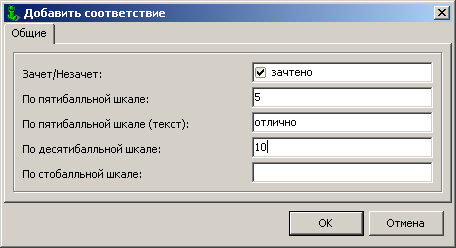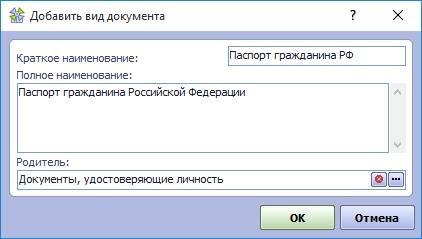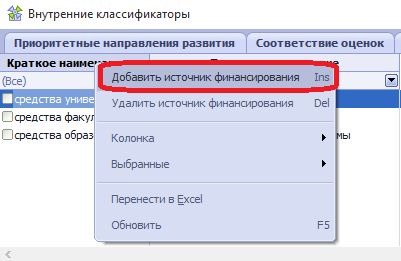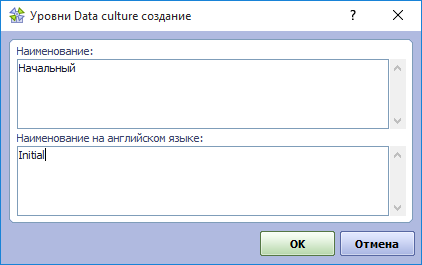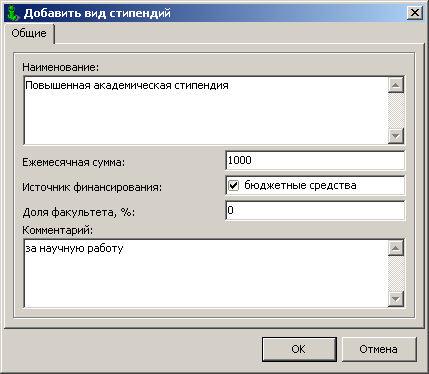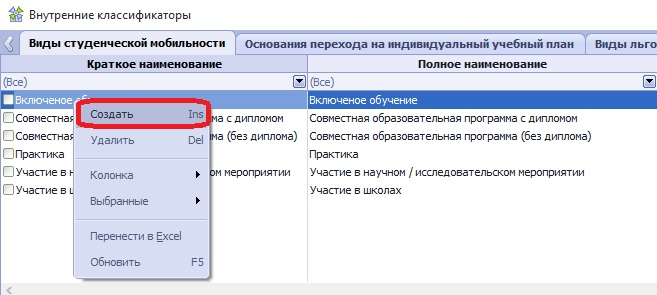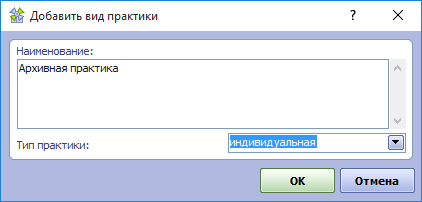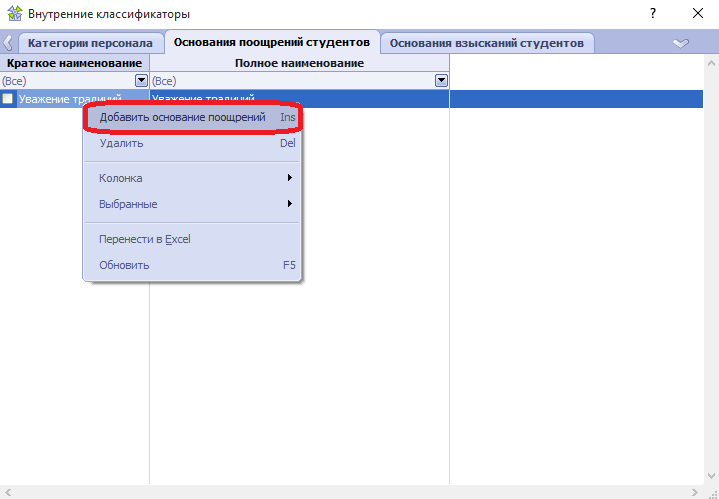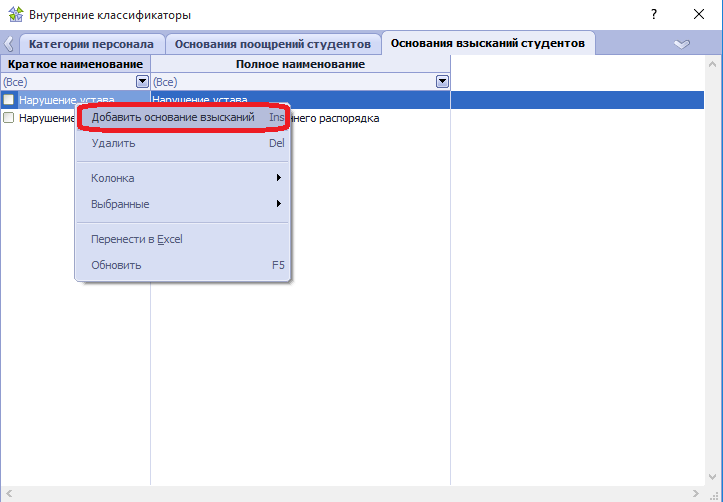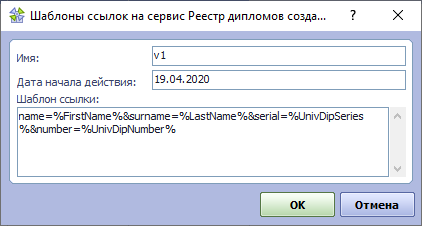Для корректной передачи данных о заявлениях абитуриентов (см.Проверка данных о заявлениях абитуриентов в формате ФИС), необходимо для следующих видов документов: - удостоверяющие личность;
- об образовании;
- подтверждающие участие в олимпиадах.
- подтверждающие индивидуальные достижения.
- подтверждающие сиротство.
- подтверждающие принадлежность к сотрудникам государственных органов РФ;
- подтверждающие принадлежность к участникам и ветеранам боевых действий;
- подтверждающие принадлежность родителей и опекунов к погибшим в связи с исполнением служебных обязанностей;
- подтверждающие участие в работах на радиационных объектах или воздействие радиации.
в полеНаименование типа документа из справочника ФИС ввести соответствующее наименование типа документа из справочника ФИС. Справочники ФИС регулярно обновляются и доступны по адресу http://priem.edu.ru, в разделе " Новости ", в данном разделе нужно найти запись о последнем обновлении системы ФИС ГИА, нажать на ссылку с информацией об обновлении системы и на открывшейся web-странице найти ссылку на скачивание справочников "Справочники ФИС ГИА и приема в формате CSV". При нажатии на ссылку, справочники будут загружены в виде одного архивного файла, после распаковки которого станут доступны 49 справочников в формате CSV. Кроме этого доступ к справочникам в формате xml можно получить следующим образомПолучение и актуализация справочников системы ФИС ГИА. Справочник "Справочник №22 (IdentityDocumentType).csv" содержит все возможные наименования типов документов, удостоверяющих личность, в системе ФИС ГИА. Справочник "Справочник №31 (DocumentType).csv" и Справочник №43 (DocumentType).csv содержат все возможные наименования типов документов об образовании, документов, подтверждающих участие в олимпиадах, и документах, подтверждающих индивидуальные достижения, в системе ФИС ГИА. Справочник "Справочник №42 (OrphanCategory).csv" содержит все возможные наименования типов документов, подтверждающих сиротство, в системе ФИС ГИА. Справочник "Справочник №45 (VeteranCategory).csv" содержит все возможные наименования типов документов, подтверждающих принадлежность к участникам и ветеранам боевых действий, в системе ФИС ГИА. Справочник "Справочник №46 (ParentsLostCategory).csv" содержит все возможные наименования типов документов, подтверждающих принадлежность родителей и опекунов к погибшим в связи с исполнением служебных обязанностей, в системе ФИС ГИА. Справочник "Справочник №47 (StateEmployeeCategory).csv" содержит все возможные наименования типов документов, подтверждающих принадлежность к сотрудникам государственных органов РФ, в системе ФИС ГИА. Справочник "Справочник №48 (RadiationWorkCategory).csv" содержит все возможные наименования типов документов, подтверждающих участие в работах на радиационных объектах или воздействие радиации, в системе ФИС ГИА. |